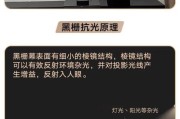在现代商务演示、教学课堂乃至家庭娱乐中,将电脑与投影仪同步显示已经成为一项常见需求。如何将电脑内容有效同步到投影仪,并在同步后进行流畅操作?本文将为你提供详细的步骤和技巧,帮助你轻松实现这一目标。
一、准备工作与硬件连接
在开始同步之前,你需要确保所有硬件设备准备就绪,并正确连接。以下步骤是成功实现电脑与投影仪同步的基础。
1.1检查投影仪与电脑的兼容性
确认你的电脑和投影仪是否兼容。大多数现代电脑和投影仪通过HDMI、VGA或USB等接口连接。了解你设备支持的接口类型,确保相应的连接线材齐全。
1.2连接硬件
通过HDMI连接:将HDMI线的一端插入电脑的HDMI输出端口,另一端插入投影仪的HDMI输入端口。
通过VGA连接:将VGA线的一端插入电脑的VGA输出端口,另一端插入投影仪的VGA输入端口。
通过USB连接:使用适合的USB连接线,将电脑和投影仪连接起来,部分设备可能需要额外的驱动程序支持。
1.3开启设备
连接完毕后,打开投影仪和电脑。在投影仪上选择正确的输入信号源,一般情况下,电脑会自动检测到投影仪并显示在多个显示选项中。

二、同步电脑与投影仪
确保硬件连接无误后,接下来是电脑与投影仪的同步设置。
2.1调整显示设置
在电脑上,右键点击桌面空白处,选择“显示设置”。
在显示设置中,找到“多显示器”选项,并设置为“复制这些显示器”或“扩展这些显示器”(根据需要选择)。前者可以同步显示相同的内容,后者则可以将屏幕扩展到投影仪上。
2.2使用快捷键
大多数操作系统都提供了快速切换显示模式的快捷键组合:
Windows系统:通常可以使用“Win+P”组合键快速调出显示设置。
Mac系统:使用“Command+F1”(关闭显示)或“Command+F2”(切换显示模式)。
2.3调整投影仪分辨率
为了获得最佳显示效果,需要调整电脑的显示分辨率以匹配投影仪的规格。通常,在“显示设置”中就可以调整分辨率。

三、同步后的操作指导
同步完成后,了解如何操作投影仪和电脑,可以让你的演示更加流畅。
3.1使用演示者视图
对于需要同时控制电脑和投影仪内容的演示者,Windows系统中的“演示者视图”功能非常实用。它允许你在电脑屏幕上看到下一张幻灯片的信息,而投影仪上则显示当前的幻灯片。
打开PowerPoint等演示软件,然后按“Alt+F5”或在“幻灯片放映”选项卡中选择“使用演示者视图”。
3.2鼠标和键盘控制
确保鼠标和键盘操作在投影仪显示内容时仍然流畅。若出现控制延迟或不响应,检查是否有无线连接干扰,或尝试更换有线连接。
3.3音频同步
确保音频设备也正确连接到电脑或投影仪上,以便声音能够通过投影仪或外接扬声器输出。

四、常见问题与故障排除
4.1无法检测到投影仪
确认所有连接线材没有损坏并且连接牢固。
尝试将投影仪设置为其他输入源。
检查电脑的设备管理器,确认投影仪设备驱动是否正常。
4.2分辨率不匹配
选择适合投影仪的分辨率,通常可以在投影仪的菜单中调整。
如果投影仪有推荐的分辨率设置,请按照推荐进行调整。
4.3信号丢失
检查投影仪的电源和输入信号源。
确认连接线是否插在正确的端口。
尝试重新启动电脑和投影仪。
五、深度指导与拓展
5.1无线同步技术
随着无线技术的发展,现在有许多无线同步解决方案,例如Miracast、AirPlay等。如果条件允许,可以通过无线方式将电脑内容投影到大屏幕上,免去线材的束缚。
5.2软件应用
除了操作系统自带的功能,市面上还有许多第三方软件可以用来管理电脑与投影仪的同步。这些软件往往提供更多的自定义选项和高级功能。
六、
通过上述步骤,电脑与投影仪的同步变得相对简单。正确设置和操作可以确保你在各种场合下都能顺利展示内容。遇到问题时,不要慌张,按照本文提供的故障排除方法一步步解决。随着技术的不断进步,未来同步电脑与投影仪将变得更加便捷和高效。
标签: #投影仪